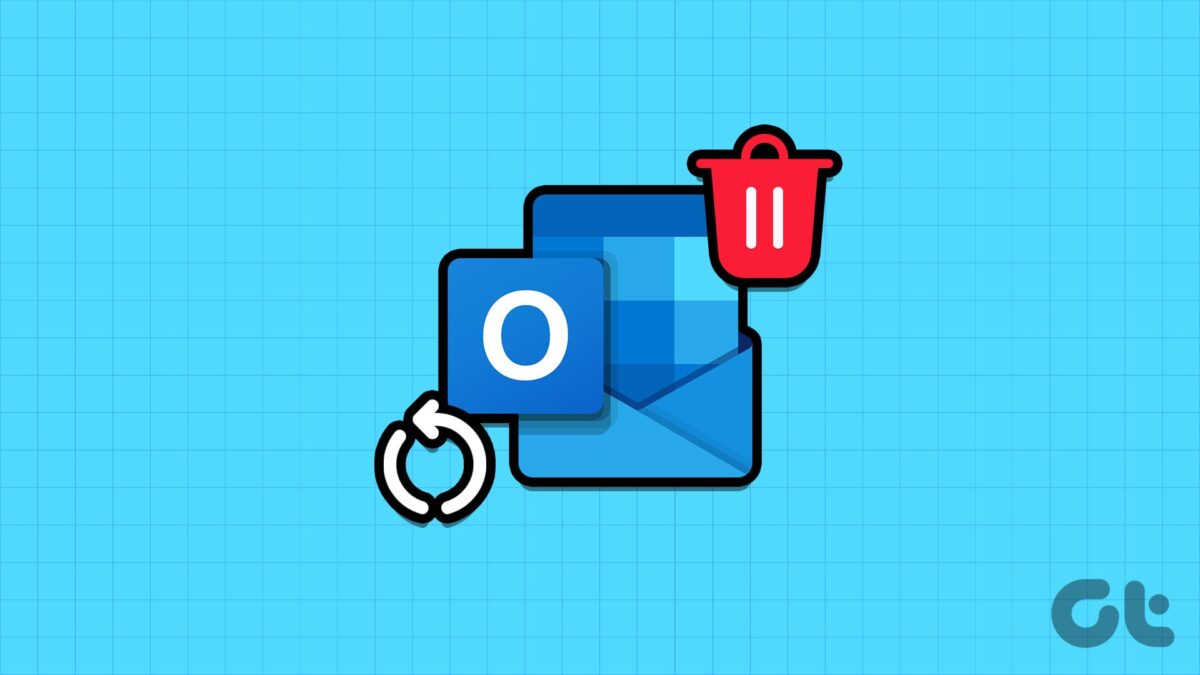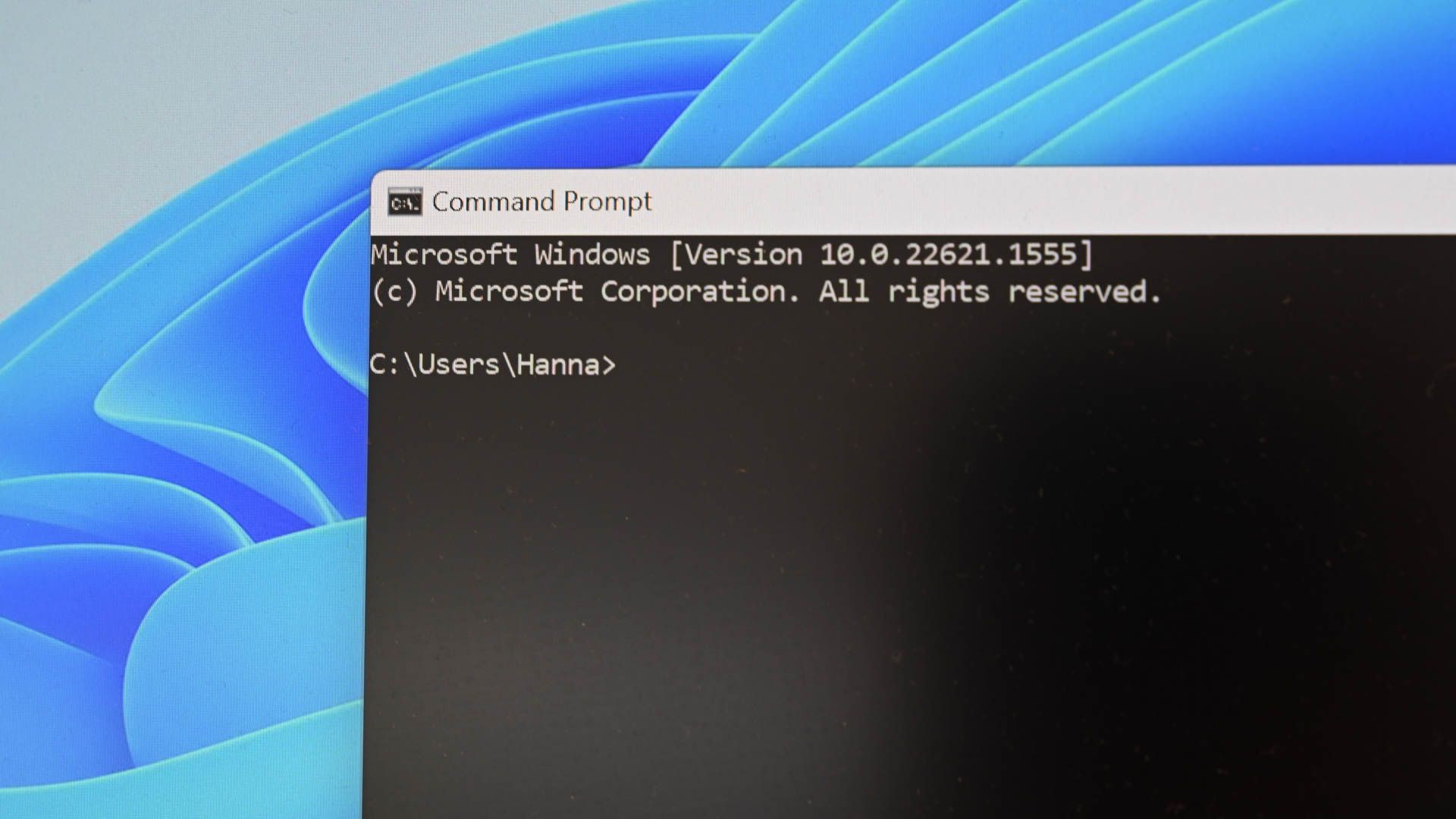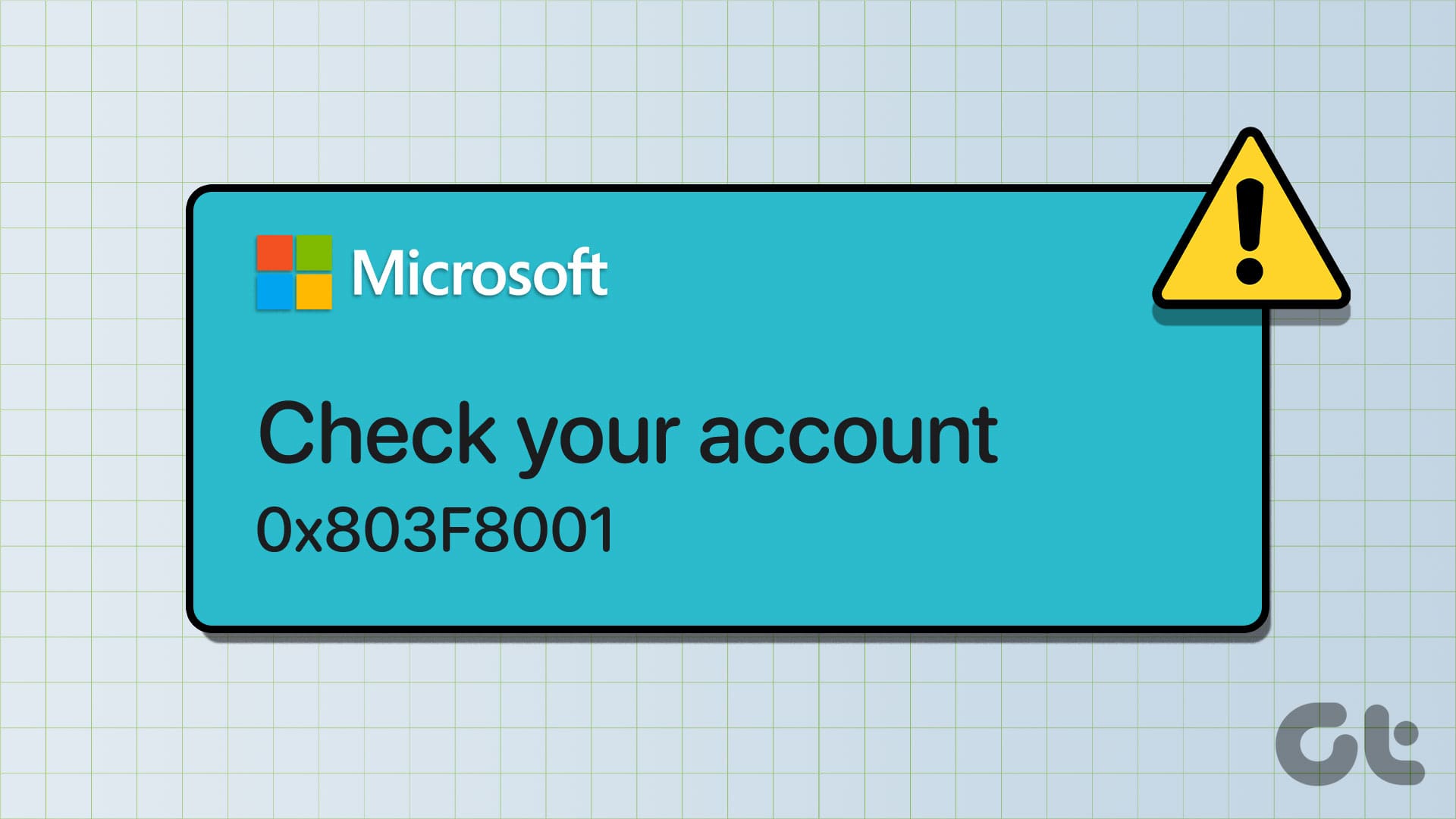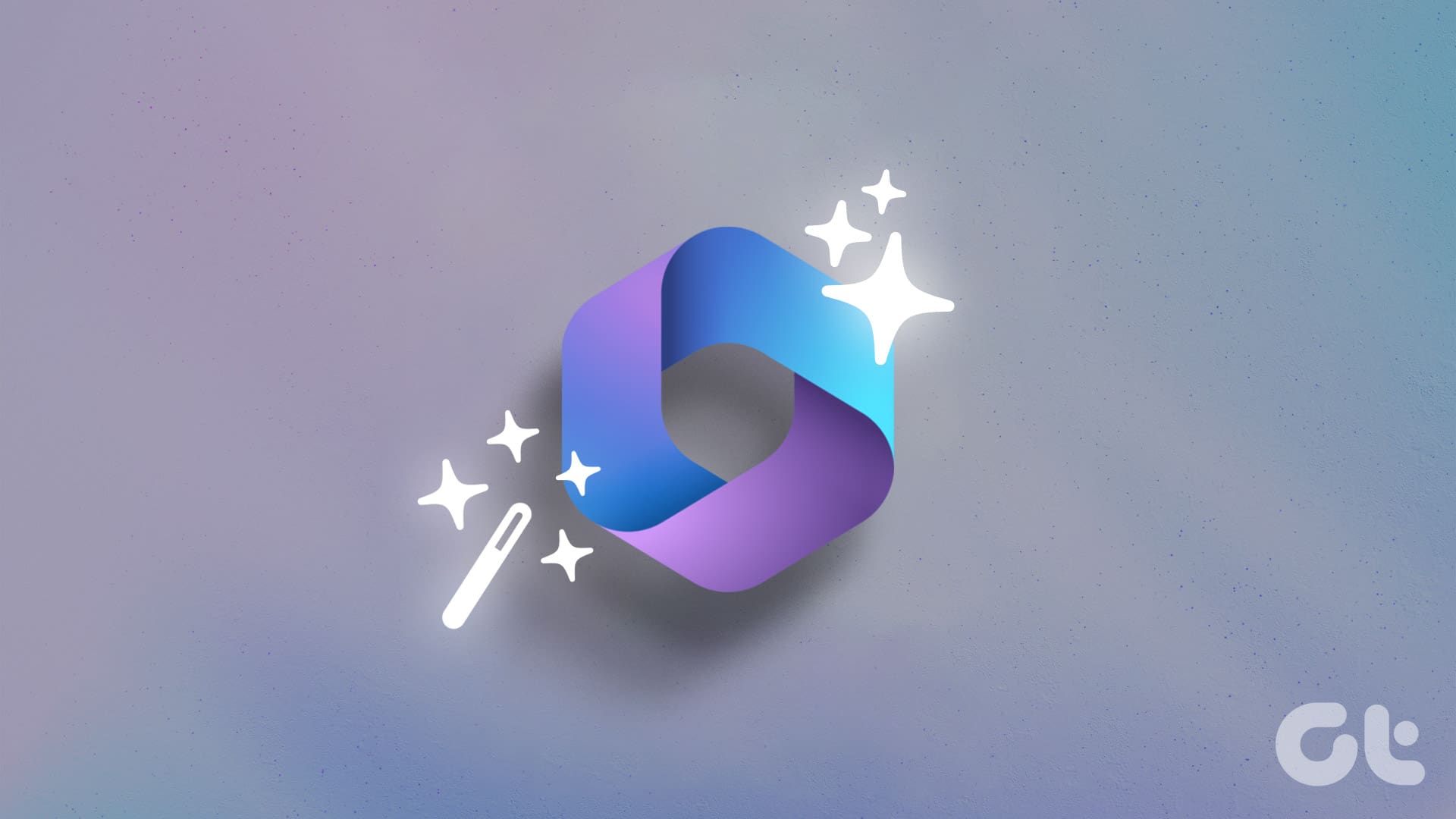Você já apagou acidentalmente um e-mail ou pasta importante no Outlook, apenas para perceber a gravidade da situação um momento depois? A sensação de desespero é muito familiar. Vamos mostrar como recuperar um item ou pasta excluído no Outlook.
A recuperação de uma pasta excluída no Outlook não se trata apenas de reverter um lapso momentâneo; trata-se de proteger seu trabalho, comunicações e paz de espírito, especialmente quando as informações são valiosas e importantes. Com essa compreensão, vamos começar com as etapas e métodos.
Como recuperar um item ou pasta excluído no Outlook Desktop
Há duas maneiras de recuperar itens – um e-mail, um evento ou uma pasta excluída acidentalmente no Outlook. Seja o que for, se você não o removeu da sua pasta de itens excluídos ou lixeira, você pode recuperá-lo. Vamos começar com o primeiro método.
Método 1: Da pasta Itens Excluídos
Passo 1: Abra o aplicativo Microsoft Outlook no seu Windows ou Mac.
Passo 2: No painel esquerdo, clique em Itens Excluídos.
Passo 3: Procure o e-mail ou pasta excluída que você deseja restaurar. Clique com o botão direito do mouse no item e, no menu, escolha Mover e selecione Outra Pasta.
Passo 4: Na janela Mover Itens, escolha a pasta para a qual você deseja mover o e-mail ou evento e clique em OK.
Você recuperou com sucesso a pasta excluída no Outlook. Se você não seguir as etapas acima ou não conseguir localizar a pasta de itens excluídos, precisará verificar a pasta de lixo.
Método 2: Da pasta Lixo
Observação: Não conseguimos produzir imagens para as etapas abaixo. No entanto, as etapas são simples de seguir.
Passo 1: Abra o aplicativo Microsoft Outlook no seu computador Windows ou Mac.
Passo 2: No painel esquerdo, clique na pasta Lixo.
Passo 3: Procure o e-mail ou pasta excluída que você apagou acidentalmente e deseja recuperar. Clique com o botão direito no item e, no menu, escolha Mover e selecione Outra Pasta.
Passo 4: Escolha a pasta para a qual você deseja mover o e-mail ou evento na janela Mover Itens e clique em OK.
Pronto. Você recuperou com sucesso a pasta excluída no Microsoft Outlook. Se você excluiu uma pasta ou item da pasta de itens excluídos, o próximo lugar para procurar é a pasta de itens recuperáveis.
Como recuperar itens que não estão na pasta de itens excluídos
Se você tiver uma conta Microsoft 365 ou Exchange Server, há uma boa chance de que seus itens excluídos ainda estejam no servidor e possam ser recuperados.
Passo 1: Abra o aplicativo Microsoft Outlook no seu Windows ou Mac.
Passo 2: No painel esquerdo, clique em Itens Excluídos.
Passo 3: Clique na guia Início e escolha “Recuperar Itens Excluídos do Servidor”.
Se você não vir a opção “Recuperar Itens Excluídos do Servidor” no menu, ela pode estar oculta no leiaute de Faixa Clássica. Para torná-la visível, clique na seta (seta para baixo) no canto inferior direito da faixa > selecione Faixa Clássica na lista suspensa.
Passo 4: Selecione os itens que você deseja recuperar na lista na janela Recuperar Itens Excluídos. Escolha “Restaurar Itens Selecionados” e clique em OK.
Observação: Se você quiser recuperar vários itens simultaneamente, pressione a tecla Ctrl e selecione seus itens.
Aí está. Você recuperou itens excluídos permanentemente no Outlook. Isso ocorre quando você está usando o aplicativo Microsoft no seu Windows ou Mac. E se você estiver no Outlook Web e quiser recuperar um item ou pasta excluído? Continue lendo.
Como recuperar um item ou pasta excluído no Outlook Web
Passo 1: Abra o Outlook no navegador de sua preferência no Windows ou Mac.
Passo 2: No painel lateral, clique em Itens Excluídos.
Passo 3: Percorra os itens (e-mails ou eventos), clique com o botão direito na pasta que deseja recuperar no menu suspenso, escolha Mover e selecione o destino para restaurar e recuperar suas pastas excluídas.
Os itens selecionados da pasta de Itens Excluídos serão restaurados em sua localização original. Se você tiver alguma dúvida, consulte a seção de perguntas frequentes abaixo.
Perguntas frequentes sobre a recuperação de um item ou pasta excluído no Outlook
1. Por quanto tempo os itens excluídos são mantidos na pasta de Itens Recuperáveis?
O período de retenção padrão para itens na pasta de Itens Recuperáveis é de 14 dias, após o qual eles são excluídos permanentemente.
2. Posso recuperar itens após o período de retenção de 14 dias?
Após 14 dias, os itens são excluídos permanentemente e não podem ser recuperados.
3. Existe um limite para o número de itens que posso recuperar no Outlook?
Embora não haja um limite estrito, a pasta de itens recuperáveis pode ter um limite de tamanho. É aconselhável mover os itens recuperados para uma pasta regular.
4. O Outlook arquiva automaticamente os itens excluídos?
O Outlook pode arquivar automaticamente os itens excluídos se estiver configurado para fazer isso. Verifique a pasta de arquivamento ou as configurações para arquivamento automático.
Recupere seus itens excluídos
As exclusões acidentais podem acontecer com qualquer um de nós, e entender a importância do que perdemos é o primeiro passo para uma recuperação eficaz. Agora que você sabe como recuperar um item ou pasta excluído no Outlook, você sabe que não só é possível, mas surpreendentemente simples. Você também pode ler sobre formas de corrigir o erro do Outlook ‘sua organização está impedindo’.
Nota do editor: o Jornalbits utiliza IA na produção de conteúdos para o site, saiba como e porque usamos nesse artigo.